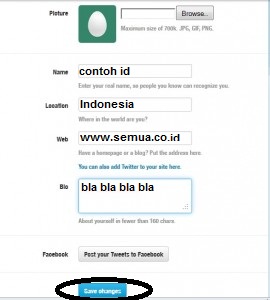Trik membuat tulisan terbalik di Facebook
salam untuk sobat dan keluarga
Para sobat sobat yang selalu berbahagia,pada kesempatan kali ini kita akan kupas bagaimana membuat tulisan terbalik di status ,komentar ,maupun di chat Facebook
nah kita langsung saja
1 buka http://fliptext.net/
2 tulislah apa yang anda pikirkan di kolom yang disediakan
3 kemudian tinggal di copy saja tulisannya,
okelah cukup mudahkan/////...!!!!
NB : maaf untuk beberapa browser hp mungkin tidak bisa terlihat
jadi disarankan gunakan PC
Trik membuat tulisan terbalik di facebook
baca artikel lainnya Tips & trik Facebook
- Komentar tambah foto di Fb
- Trik membuat status kosong
- Trik mempercepat loading opermini
- Tampilan FB warna warni
- Bahasa jawa di facebook
Tips hilangkan tulisan tampilkan semua postingan di blog
salam untuk sobat dan keluarga
Disetiap desain blog yang masih standar,apapbila kita klik link pada label sebuah blog [blooger]
pastinya diatas judul artikel muncul tulisan
tampilkan semua postingan dengan label........
mungkin tulisan tersebut bagi sebagian sobat blogger pastinya menggangu tampilan di blog
atau mungkin tidak nyaman untuk di pandang
nah buat sobat sobat yang ingin tampilan blog lebih ok....
silahkan ikuti langkahnya untuk menghilangkan tulisan tersebut diatas
berikut caranya:
1 masuk ke blooger sobat
2 klik template
3 klik edit html
4 beri tanda centang expand template widged
kemudian cari kode seperti dibawah
<b:includable id='status-message'>
<b:if cond='data:navMessage'>
<div class='status-msg-wrap'>
<div class='status-msg-body'>
<data:navMessage/>
</div>
<div class='status-msg-border'>
<div class='status-msg-bg'>
<div class='status-msg-hidden'><data:navMessage/></div>
</div>
</div>
</div>
<div style='clear: both;'/>
</b:if>
</b:includable>
jika sudah ketemu
kemudian sobat hapus kode tersebut
dan ganti dengan kode berikut
<b:includable id='status-message'>
<b:if cond='data:navMessage'>
<div style='clear: both;'/>
</b:if>
</b:includable>
5 klik simpan template
kemudian tutup template dan lihat blog sobat
okelah selamat mencoba para sobat.
Tips hilangkan tulisan tampilkan semua posting
baca artikel lainnya Tips & trik Belajar Blog
- Hilangkan navbar di blog
- Mengganti favicon di blog
- Pasang tombol share fb.twitter.google+
- Pasang google translate
- Pasang tombol fb like button di blog
Tips dan Trik belajar Blogging
> Membuat blog gratis
> Mengganti favicon
> Menghilangkan tulisan postingan baru,beranda,postingan lama
> Pasang google translate
> Menghilangkan navbar
> Menghilangkan tulisan label
> Pasang tombol share fb, twitter, google+
> Pasang tombol fb like button
> Mengilangkan tulisan tampilkan semua postingan
> Cara memasukkan video ke postingan pada blog
> Cara pasang kotak komentar FB di blog
> Cara pasang kolom sms gratis di blog
> Cara membuat daftar isi di blog
Tips pasang FB like button di blog
salam untuk sobat dan keluarga
Untuk memasang tombol like Fb di blog memang tidak begitu sulit
silahkan
copy saja kode berikut
<b:if cond='data:blog.pageType == "item"'>
<iframe allowTransparency='true' expr:src='"http://www.facebook.com/plugins/like.php?href=" + data:post.url + "&layout=standard&show_faces=false&width=100&action=like&font=arial&colorscheme=light"' frameborder='0' scrolling='no' style='border:none; overflow:hidden; width:450px; height:40px;'/>
</b:if>
kemudian letakkan kode tersebut di atas kode
<div class='post-header-line-1'/>
berikut caranya
{blooger baru}
1 masuk ke blogger
2 klik template
3 klik edit html
4 beri centang expand template widged
kemudian cari kode <div class='post-header-line-1'/>
agar lebih mudah dalam pencarian klik saja ctrl F
masukkan kode tersebut dikolom bawah sebelah kiri
oklelah sobat sobat sukup dulu ya
semoga bisa bermanfaat
Tips pasang fb like button di blog
baca artikel lainnya Tips & trik belajar blog
- Tips hilangkan navbar di blog
- Membuat blog gratis
- Tips hilangkan tulisan label di blog
- Pasang google translate di blog
- Tips mengganti favicon di blog
Cara hilangkan tulisan label di blog
salam untuk sobat dan keluarga
untuk menghilangkan atau menyembunyikan tulisan label di blog tidak begitu sulit
kita langsung ke caranya
1 masuk ke blogger [dastboard]
2 klik template
3 klik edit html
4 beri tanda centang expand template widged
kemudian cari kode berikut
<span class='post-labels'>
<b:if cond='data:post.labels'><data:postLabelsLabel/>
<b:loop values='data:post.labels' var='label'>
<a expr:href='data:label.url' rel='tag'><data:label.name/></a>
<b:if cond='data:label.isLast != "true"'>,
</b:if></b:loop></b:if>
</span>
kode tersebut terletak setelah kode <div class='post-footer-line post-footer-line-2'>
setelah ketemu silahkan hapus saja
5 klik save template
silahkan lihat blog sobat.
cukup dulu ya
Cara hilangklan tulisan label di blog
baca artikel lainnya Tips & trik belajar blog
- Tips pasang tombol share di blog
- Tips hilangkan tulisan postingan baru, beranda, postingan lama di blog
- Tips mengganti favicon di blog
- Tips membuat blog
- Pasang google translate di blog
Tips pasang tombol share Fb Twitter Google+ di blog
salam untuk sobat dan keluarga
Sebenarnya didesain baru blogger kita tidak usah repot repot untuk memasang tombol share di blog,karena di blogger yang baru sudah ada sendiri tombol sharenya
mungkin disini kita hanya ingin berbagi tips menganti tombol share yang mungkin agak lebih besar dari tombol share bawaan dari blogger.
nah kita langsung saja ke tujuan.
beriku caranya:
kita sembunyikan dulu tombol share bawaan di blog
[untuk blogger baru]
1 masuk blogger
2 klik tata letak
3 klik edit ( posting blog )
4 hilangkan tanda centang tampilan tombol berbagi
kemudian klik save
5 > klik template
> edit html
> centang expand template widged
kemudian copy kode berikut
<!-- AddThis Button BEGIN -->
<b:if cond='data:blog.pageType == "item"'>
<div class="addthis_toolbox addthis_default_style addthis_32x32_style">
<a class="addthis_button_preferred_1"></a>
<a class="addthis_button_preferred_2"></a>
<a class="addthis_button_preferred_3"></a>
<a class="addthis_button_preferred_4"></a>
<a class="addthis_button_compact"></a>
<a class="addthis_counter addthis_bubble_style"></a>
</div></b:if>
<script type="text/javascript" src="http://s7.addthis.com/js/250/addthis_widget.js#pubid=xa-4e71ff8750bee738"></script>
<!-- AddThis Button END -->
jika sobat ingin tombol share di pasang di bawah postingan di blog
silahkan letakkan kode tersebut dibawah kode
<data:post.body/>
jika ingin pasang di bawah judul posting letakkan kode tersebut diatas kode
<div class='post-header-line-1'/>
6 finishing klik save template
berikut contoh gambar jika di pasang di bawah postingan
silahkan lihat di bagian bawah artikel ini
okelah sobat sobat kiranya sudah cukup jelas semua.
selamat mencoba
Tips pasang tombol share Fb Twitter Google+ di blog
baca artikel lainnya Tips & trik belajar blog
- Tips membuat blog
- Tips pasang google translate di blog
- Tips hilangkan tulisan postingan baru, beranda, postingan lama di blog
- Tips mengganti favicon di blog
- Tips hilangkan navbar di blog
Tips Mention dan Membalas Mention di Twitter
salam untuk sobat dan keluarga
Sebelumnya saya telah uraikan tentang Membuat Twitter nah sekarang kita akan kupas tentang bagaimana cara mention
Apa itu mention?
Mention adalah update Twitter yang ada @username nya di kalimat tweet-nya.
Jika kita menyebutkan (mention) lebih dari satu orang di update atau tweet kita dengan menggunakan format @username, maka orang-orang itu juga akan melihat update (tweet) tersebut di tab (bagian) replies mereka.
Tab replies adalah bagian dimana kita bisa melihat semua tweet di halaman home.
Jika ingin melihat tweets yang menyebut (mention) nama kita, klik di bagian @username_kita seperti di bawah ini
Bagaimana cara mention di Twitter?
> klik compose new tweet trus ketik @(nickname)
Secara manual kita bisa mengetik tanda @ langsung diikuti username orang yang ingin dimention, misalnya @DGustry di tab replies.
> Bisa juga klik Reply pada tweet orang yang ingin di-Mention di tab replies. Arahkan mouse ke tweet supaya muncul kata Reply.
> Kemudian ketik pesan kepada orang yang ingin dimention. Klik reply.
Bagaimana cara membalas mention di Twitter?
> Klik @+Username_kita di halaman Home untuk melihat tweet yang me-mention kita.
> Arahkan mouse pada tweet yang memention kita. Klik Reply.
> Ketik pesan yang ingin disampaikan. Klik reply.
Tips mention dan membalas mention di twitter
baca artikel lainnya
- Tips menggunakan twitter
- Tips membuat twitter
- Tips twitter agar dapat follower banyak
Tips Menggunakan Twitter
salam untuk sobat dan keluarga
bagaimana menggunakan twitter sih?mungkin ini masih jadi pertannyaan buat sobat-sobat yang mungkin baru saja mengenal jejaring sosial yang satu ini
Bagaimana cara mencari dan menemukan akun teman di Twitter dan mengikutinya (follow).
Caranya adalah dengan:
> klik Find People.
> Ada empat pilihan. Pertama, Browse Suggestions (melihat saran Twitter mengenai orang terkenal, ahli atau pakar di bidang yang kita sukai, misalnya Entertainment.
> Jika kita “mengikuti” orang, tweet orang tersebut akan muncul di halaman Home Twitter kita.
> Kita bisa mengikuti (follow) dan berhenti mengikuti (unfollow) orang ini kapan saja.
> Kedua, Find Friends (menemukan teman atau kontak di email yang sudah memakai Twitter dengan memberi Twitter akses ke email Gmail, Yahoo atau Aol milik kita).
> Ketiga, Invite by email, (undang teman-teman ke Twitter memakai e-mail mereka), dan
> Keempat, Find on Twitter (temukan orang, organisasi atau perusahaan yang sudah ada di Twitter dengan menggunakan nama pengguna (user name) mereka). Klik Search untuk memulai pencarian.
Apa itu tweet?
Tweet sebenarnya adalah update status terbaru di Twitter, tetapi banyak juga yang menyebutnya dengan tweet.
Di Twitter ada pertanyaan What’s happening?
Setiap jawaban dari pertanyan itu dianggap sebagai Twitter status update,
atau disebut juga “tweet”.
Bagaimana cara mengirim tweet?
Setiap status update panjangnya maksimal 140 karakter atau bisa kurang dari itu.
> Jika sudah sign up dan login di http://twitter.com, ketik tweet di kotak update. Ada angka di atas yang menunjukkan berapa karakter yang sudah kita ketik.
> Kotak update terletak di bawah tulisan What’s happening?.
> Klik tombol update di bawah kotak untuk menerbitkan tweet ke profil
Apa itu “RT”?
RT adalah singkatan dari Retweet (men-tweet ulang).
RT terjadi jika kita melihat tweet orang lain dan ingin mentweet ulang untuk di-share ke followers kita.
Bagaimana cara RT (retweet) di twitter?
> Cara RT atau me-retweet cukup simpel. Cukup arahkan mouse ke tweet yang akan di RT, lalu klik tautan Retweet yang biasanya ada di sisi kanan bawah.
> Lalu klik Yes.
> Jika ingin menghapus retweet, arahkan mouse ke retweet tadi dan klik Undo.
Apa itu @ reply?
@reply adalah update Twitter yang diawali dengan @username (nama pengguna).
Orang berbicara tentang banyak hal di Twitter dan terkadang kita ingin mengatakan kembali hal tersebut. Bahkan dulunya, orang yang sangat ingin berbicara satu sama lain menggunakan @+username+message agar message (pesan) mereka berfungsi sebagai reply (jawaban) bagi orang lain.
Karena itu Twitter kemudian membuatnya sebagai salah satu fitur resminya. Jika kita mengawali tweet dengan @username maka tweet tersebut akan muncul di tab (bagian) replies orang tersebut. Kita juga bisa langsung membalas dari tweet seseorang.
Bagimana cara me-reply di Twitter?
Setiap update atau tweet memiliki tanda panah bengkok. Jika kita klik panah itu, Twitter akan secara otomatis menambahkan @username ke tweet kita selanjutnya.
Kita bisa mengirim jawaban ke si penulis dari tweet yang mana saja hanya dengan melakukan klik di tombol panah ini.
Reply diklik jika kita ingin menjawab tweet.
> Klik di Reply dari tweet tersebut.
> Lalu ketik reply atau jawaban Anda di kotak seperti ini. Klik tombol reply jika sudah selesai.
> Dan reply pun terpampang di homepage. Akan terlihat tanda “at” (@) didepan nama orang yang kita reply.
Tips menggunakan twitter
baca artikel lainnya
- Tips membuat Twitter
- Tips twitter agar dapat follower banyak
- Tips mention dan membalas mention di twitter
- Tips hubungkan akun google+ - twitter - fb
Tips Twitter agar dapat Follower banyak
salam untuk sobat dan keluarga
Cara mendapat banyak followers twitter ternyata tidak begitu sulit.
jika sobat belum punya akun twitter silahkan
baca artikel saya sebelumnya " Tips membuat Twitter "
nah sekarang kita langsung saja ke tkp
agar twitter dapat follower banyak
Berikut langkah2nya :
1 silahkan masuk ke situs twiends.com
2 klik tombol Add Your Twitter Now Free
3 masukkan email dan password akun twitter Anda
klik Izinkan aplikasi
4 Sobat follow akun2 yang muncul sebanyak mungkin. Anda bisa pilih teman sesuai dengan kepentingan sobat,
caranya klik Same Interest.
5 Selanjutnya Finishing sobat tinggal menunggu respon dari teman2 Anda dan buka email sobat,pasti sudah banyak email masuk dari Twitter.
follow me @DGustry
Tips Twitter agar dapat follower banyak
baca artikel lainnya
> Tips membuat Twitter
> Tips hubungkan akun google plus - twitter - Fb
> Tips membuat ststus / komentar blank di FB
Tips membuat Twitter
salam untuk sobat dan keluarga
Sebelumnya saya akan menjelaskan secara singkat tentang pengertian dari Twitter.
Twitter itu sendiri adalah sebuah situs jejaring sosial yang bisa digunakan untuk mengirimkan pesan kepada
teman-teman anda dengan syarat sudah menjadi teman anda pada twitter tersebut dan hal ini bisa disebut dengan follower anda. Situs Twitter juga sangat banyak penggunanya seperti layaknya facebook, Jadi sobat bisa memanfaatkan situs jejaring sosial ini untuk mencari teman dan menyimak fans anda melalui situs twitter.
Cara Membuat Twitter
Karena semakin banyaknya pengguna twitter dan pasti semua orang pengen mempunyai akun disana, maka dari itu saya disini bermaksud untuk sharing atau memberikan tutorial tentang Cara Membuat Twitter. Dalam langkah-langkah membuat twitter ini saya akan menyertakan gambar secara lengkap agar tutorial ini bisa dimengerti lebih mudah. Oke, Cara membuat twitter sangat simpel dan mudah.
Silahkan ikuti tahap-tahapnya sebagai berikut ini:
>Buka situs halaman registrasi Twitter yang beralamatkan di https://twitter.com/signup
>Pada isi secara lengkap data-data yang diminta yaitu nama lengkap, email, password, dan username dan isi hingga datanya valid seperti tampak pada gambar dibawah ini. Setelah semua data diisi dan valid maka langkah selanjutnya yaitu klik “Create My Accout” untuk memulai membuat twitter.
>Selanjutnya silahkan buka email anda dan lihat pada inbox. Buka email confirmasi dari twitter dan klik links konfirmasinya. Lihat gambar dibawah ini.
>Setelah anda klik links tersebut maka akun twitter sobat sudah selesai dibuat, dan selanjutnya kita tinggal mengatur setting profilnya saja.caranya yaitu Klik Menu kemudian pilih View My Profile Page maka akan terlihat seperti tampilan sebagai berikut.
>Langkah selanjutanya klik “Edit Your Profile” dan silahkan ganti foto profile anda dengan mengeklik tombol browse dan setelah itu silahkan pilih foto terbaik anda untuk dijadikan foto profile pada twitter.
>Isi website jika mempunyai web atau blog dan jangan lupa isi Bio anda dan jika sudah selesai semua sekarang tinggal klik “Save Changes“
selamat mencoba
Tips membuat Twitter
baca arikel lainnya
> Tips twitter agar dapat follower banyak
> Tips hubungkan akun google plus -twitter-fb
> Tips membuat status / komentar blank di FB
Pasang google translate di blog
Salam untuk sobat dan keluarga
Membuat link google translate itu memang tidak sulit,apaplagi sekarang di blogger baru,sudah ada,kita tinggal lihat di menu- tata letak pada blog
tapi jika ingin membuat yang lain daripada yang sudah sudah apa salahnya.
membuat link google translate yang lain......
sepeti gambar ini:

cukup mudah
silahkan copy paste kode dibawah.
<style>
.google_translate img { filter:alpha(opacity=100); -moz-opacity: 1.0; opacity: 1.0; border:0; } .google_translate:hover img { filter:alpha(opacity=30); -moz-opacity: 0.30; opacity: 0.30; border:0; } .google_translatextra:hover img { filter:alpha(opacity=0.30); -moz-opacity: 0.30; opacity: 0.30; border:0; } </style> <div>
<a class="google_translate" href="#" target="_blank" rel="nofollow" title="English" onclick="window.open('http://translate.google.com/translate?u='+encodeURIComponent(location.href)+'&langpair=id%7Cen&hl=en'); return false;"><img alt="English" border="0" align="absbottom" title="English" height="32" src="https://blogger.googleusercontent.com/img/b/R29vZ2xl/AVvXsEjZ7rthXkx2fB85VI-ZnvWcijMQD85r9RZ0LnzAIlYrM-141LBVwN0xqxL4F0AYBOR_a-8BQWEbr2PjchZySNbfzi-rjrHFK9jFCHUM4yDkmMf9g2VQ6FWOXZ-PUlaCau9763PNgeOLfLo/?imgmax=800" style="cursor: pointer;margin-right:10px" width="27"/></a>
<a class="google_translate" href="#" target="_blank" rel="nofollow" title="German" onclick="window.open('http://translate.google.com/translate?u='+encodeURIComponent(location.href)+'&langpair=id%7Cde&hl=en'); return false;"><img alt="German" border="0" align="absbottom" title="German" height="32" src="https://blogger.googleusercontent.com/img/b/R29vZ2xl/AVvXsEibkakPmggm3N-VtWdmYx_uNbQrmErW1oJp80LQx8swg812g-fZu53YOVsIMI3O23emiBf5XSl3qgGwbZubS2icXzpEj75jSAHby-dwV-vxJFrsQ4ydyzRnpsItOsoHF8gMfecn-B6gDT05/?imgmax=800" style="cursor: pointer;margin-right:10px" width="27"/></a>
<a class="google_translate" href="#" target="_blank" rel="nofollow" title="Spain" onclick="window.open('http://translate.google.com/translate?u='+encodeURIComponent(location.href)+'&langpair=id%7Ces&hl=en'); return false;"><img alt="Spain" border="0" align="absbottom" title="Spain" height="32" src="https://blogger.googleusercontent.com/img/b/R29vZ2xl/AVvXsEjA-Rm3uZRWTfpioY331YdqgIdQSIXDSA3t4YH97HMgrxk8F-BQEedfgAV24JmlOLxzce5692BwZ4pYiiWwwrI-IZF3G5p1QoR34Fl5OER1BRXeakjZ-nV2cZ_Hfy1md4I6N_7a70v0SWdu/?imgmax=800" style="cursor: pointer;margin-right:10px" width="27"/></a>
<a class="google_translate" href="#" target="_blank" rel="nofollow" title="Italian" onclick="window.open('http://translate.google.com/translate?u='+encodeURIComponent(location.href)+'&langpair=id%7Cit&hl=en'); return false;"><img alt="Italian" border="0" align="absbottom" title="Italian" height="32" src="https://blogger.googleusercontent.com/img/b/R29vZ2xl/AVvXsEiA2i9zhCxQmV_qK6Cbxft6CzjwTvPEnts0HXezy45tq30h1XxyRgOmlscT7x9mk-xeMu-X6qXXC7xzgDEJnRBpyC6te_NBUQXa_dRTr-H9TXhSelPFjUTQa6usj8WcmoK8jiJQ95lcLwA/?imgmax=800" style="cursor: pointer;margin-right:10px" width="27"/></a>
<a class="google_translate" href="#" target="_blank" rel="nofollow" title="Dutch"
onclick="window.open('http://translate.google.com/translate?u='+encodeURIComponent(location.href)+'&langpair=id%7Cnl&hl=en'); return false;"><img alt="Dutch" border="0" align="absbottom" title="Dutch" height="32" src="https://blogger.googleusercontent.com/img/b/R29vZ2xl/AVvXsEgqAHaNW115I22zPuEAkkY_TXs1F9VhWaO2scn1Sh4hdFUoch4wmyFT_ogAFOOUR7mgscgRimihtQhlEKapfQm4m3zaqjxp4I2n-YT4iecuY2eH5_bbqDRVT3j7OCS1WVpo2IAgWGiu8QE/?imgmax=800" style="cursor: pointer;margin-right:10px" width="30"/></a>
<br /><br />
<a class="google_translate" href="#" target="_blank" rel="nofollow" title="Russian" onclick="window.open('http://translate.google.com/translate?u='+encodeURIComponent(location.href)+'&langpair=id%7Cru&hl=en'); return false;"><img alt="Russian" border="0" align="absbottom" title="Russian" height="32" src="https://blogger.googleusercontent.com/img/b/R29vZ2xl/AVvXsEhk7tGJu8rGx2oXUKw7Fa0bQrf64B2k2dBEuWkZ6OypG52-F5_jG3NlyD4_9YPbqY5xJkVi5_PR_2xcqJ_QpwfIo8OpcQlynO3khT8iTRAWj2R9Spvo40nSDKzlImA5y54AJxIKTurHhpI/?imgmax=800" style="cursor: pointer;margin-right:10px" width="27"/></a>
<a class="google_translate" href="#" target="_blank" rel="nofollow" title="Japanese" onclick="window.open('http://translate.google.com/translate?u='+encodeURIComponent(location.href)+'&langpair=id%7Cja&hl=en'); return false;"><img alt="Japanese" border="0" align="absbottom" title="Japanese" height="32"
src="https://blogger.googleusercontent.com/img/b/R29vZ2xl/AVvXsEj_aOENLeyBYnoQRsRhFVULseoDdeOSXuc0KWhF2hu6G5rOxguo2lJQSDwyHFuHU22hU0hixloXYHxhn0M93tNjMDhaMhW35op0nWsNiuVXrEdSh1ddfDFxrePU4Wh9DZlhMUQEGVyTghXF/?imgmax=800" style="cursor: pointer;margin-right:10px" width="27"/></a>
<a class="google_translate" href="#" target="_blank" rel="nofollow" title="Korean" onclick="window.open('http://translate.google.com/translate?u='+encodeURIComponent(location.href)+'&langpair=id%7Cko&hl=en'); return false;"><img alt="Korean" border="0" align="absbottom" title="Korean" height="32" src="https://blogger.googleusercontent.com/img/b/R29vZ2xl/AVvXsEjcw98BLPsPY_tb2VgR_TE3OtQ25IFygic3UtoH55t3ao1mzkTzCFeHlp-Rg4QegKvvDb7t8MO-OqQ8fUF9u-SE-jz5HiAOArPrptCCTOL1POI1NIglmhYBxPOMiKyHWhS0S4BfLce-3TI/?imgmax=800" style="cursor: pointer;margin-right:10px" width="30"/></a>
<a class="google_translate" href="#" target="_blank" rel="nofollow" title="Arabic" onclick="window.open('http://translate.google.com/translate?u='+encodeURIComponent(location.href)+'&langpair=id%7Car&hl=en'); return false;"><img alt="Arabic" border="0" align="absbottom" title="Arabic" height="32" src="https://blogger.googleusercontent.com/img/b/R29vZ2xl/AVvXsEgsoDdid7k6-Fy6orlSBqzC2ZUScUqawYIPjQ-S_euTXIzXXGPEh_NWE94sheyxytA-_1_looPBj0OPZJlku-7joRLJGKnQtBuZ3vQurA4QsMR5hLJ4z7WAwpZYvHcDfrQ-GFVapCAG-5c/?imgmax=800" style="cursor: pointer;margin-right:10px" width="27"/></a>
<a class="google_translate" href="#" target="_blank" rel="nofollow" title="Chinese Simplified" onclick="window.open('http://translate.google.com
/translate?u='+encodeURIComponent(location.href)+'&langpair=id%7Czh-CN&hl=en'); return false;"><img alt="Chinese Simplified" border="0" align="absbottom" title="Chinese Simplified" height="32" src="https://blogger.googleusercontent.com/img/b/R29vZ2xl/AVvXsEjgSzKu4i1UCtRcb5R79FWdU97BaHjozPSFKEzAkyfkEiMdx-DZuS-knUPptlGIcqjOhIv8s2Xaa9xpX0GVM8nNLqA4AOvTBoQX-K_3g8Sdk0USnvprHuKpaD3oiWafbhDIw5YdPmB77AE/?imgmax=800" style="cursor: pointer;margin-right:10px" width="27"/></a></div></a>
selamat mencoba
Pasang google translate di blog
baca artikel lainnya Tips & trik belajar blog
- Tips hilangkan navbar di blog
- Membuat blog gratis
- Tips mengganti favicon di blog
- Tips hilangkan tulisan postingan baru,beranda,postingan lama di blog
Langganan:
Komentar (Atom)